Předností využívání aplikací z kancelářského balíku Office je jejich schopnost vzájemné spolupráce. Tato schopnost se týká také vztahu mezi PowerPointem a Wordem.
Text lze přenést do PowerPointu třemi různými postupy – kopírováním části textového dokumentu do prezentace, vytvořením prezentace z existujícího dokumentu Word a vytvořením prezentace z osnovy textového dokumentu.
NahoruKopírování textu z dokumentu Word do prezentace PowerPoint
Často využívaným postupem práce na prezentaci je vložení hotového textu, zkopírovaného z existujícího textového dokumentu. Jedná se o klasický postup při kopírování prostřednictvím schránky Office.
Je praktické mít oba dokumenty – textový i prezentaci – otevřené. V textovém dokumentu poté vyberte příslušnou pasáž textu a zadejte některý ze standardních příkazů pro kopírování. Poté přejděte na aktivní snímek prezentace.
Text ze schránky nyní můžete vložit přímo do tohoto snímku některým z příkazů pro vložení (při vhodném nastavení oken na ploše můžete využít i tažení myší).
Vlastní text bude vložen do snímku. Věnujte však pozornost jeho formátu – po vložení do snímku se změní. Takto například vypadala kopírovaná pasáž v textovém dokumentu.

Nyní si povšimněte, jak byl tento text vložen do snímku prezentace (horní část).

Text je vložen v textovém poli, jeho rozměr je však velmi nepraktický a stejně je tomu s jeho dodatečnou úpravou. Lepší metodou je proto nejdříve vložit do snímku textové pole a nastavit jeho vhodnou šířku a teprve poté do něj vložit kopii textu (takto byl vložen text v dolní části obrázku).
Pro přesnější určení vzhledu kopírovaného textu klikněte ihned po vložení na tlačítko s popiskem Ctrl. Nabídnou se čtyři možnosti vložení:
- Použít cílový motiv – formát kopírovaného textu se přizpůsobí formátu v prezentaci,
- Zachovat zdrojové formátování – zachová se formát, jaký měl text v dokumentu Wordu,
- Obrázek – text bude převeden na obrázek, který již není možné dále upravovat,
- Zachovat pouze text – vloží se pouze text, veškerý formát bude odstraněn.
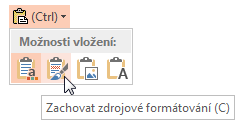
NahoruPřevod textu z Wordu do prezentace
Jinou možností využití spolupráce obou kancelářských aplikací je převod celého textového dokumentu do prezentace. Spusťte aplikaci PowerPoint a zadejte volbu Soubor – Otevřít. Zvolte umístění dokumentu a klikněte na tlačítko Procházet. V následujícím dialogovém okně vyberte v poli pro výběr typu souboru volbu Všechny soubory (*.*) a vyhledejte příslušný textový…